
CAPTVTY est une appli gratuite qui permet de télécharger ses émissions et séries TV préférées sur son pc. Le problème c’est qu’elle n’est disponible nativement que sous Windows :-/ D’ailleurs c’est l’appli qui m’a le plus manqué lorsque j’ai décidé voici plusieurs années de quitter définitivement Windows pour Linux. Mais comme bien souvent grâce au logiciel libre il est possible de contourner le problème et d’arriver à ses fins même si vous êtes une brebis galeuse en refusant d’utiliser l’OS de Redmond 🙂
Les avantages à utiliser Captvty:
- pas de coupures pub;
- pas de login : aucune donnée personnelle à fournir en échange du service de replay et donc pas d’analyse de nos comportements télévisuels à des fins publicitaires . Pour rappel les nombreux services de replay se nourrissent de ça ;
- la possibilité de regarder à volonté ultérieurement les vidéos sans être tributaire du catalogue éphémère des replayTV ;
- la simplicité d’utilisation de captvty , à la portée de tous , utilisable aussi bien sous windaube que sous linux!
Installer et Lancer Captvty …grâce à docker
Il existe plusieurs méthodes d’installation de captvty sur Linux. Ya pas de secret toutes s’appuient sur Wine, logiciel libre qui permet de faire tourner des programmes windows sous environnement linux. Tous les bidouilleurs connaissent Wine et savent que le chemin peut être long avant de le configurer avec succès. Mais en 2020, la conteneurisation est passée par là 😀
Condition préalable, avoir docker déjà installé sur son pc. Puis une seule ligne de commande suffit. (Au passage merci à k3c pour le partage de son image que j’utilise dans ce tuto)
docker run --name captvty --rm -e DISPLAY --net=host k3ck3c/captvty
Attention , l’image est assez volumineuse (1,5go). Ya sans doute moyen de réduire tout ça (avec une alpine par ex?)Mais je l’avoue je n’ai pas le temps et mes compétences sont limitées. Si une âme charitable s’y colle je suis preneur!
Télécharger les vidéos
Pas besoin d’expliquer le fonctionnement de Captvty , l’interface est assez intuitive et c’est ce qui fait sa force. On sélectionne la chaîne qui va bien, on attend 5 secondes que la liste des programmes se chargent. Puis on double clic pour télécharger. Et on peut même choisir la qualité d’enregistrement 🙂
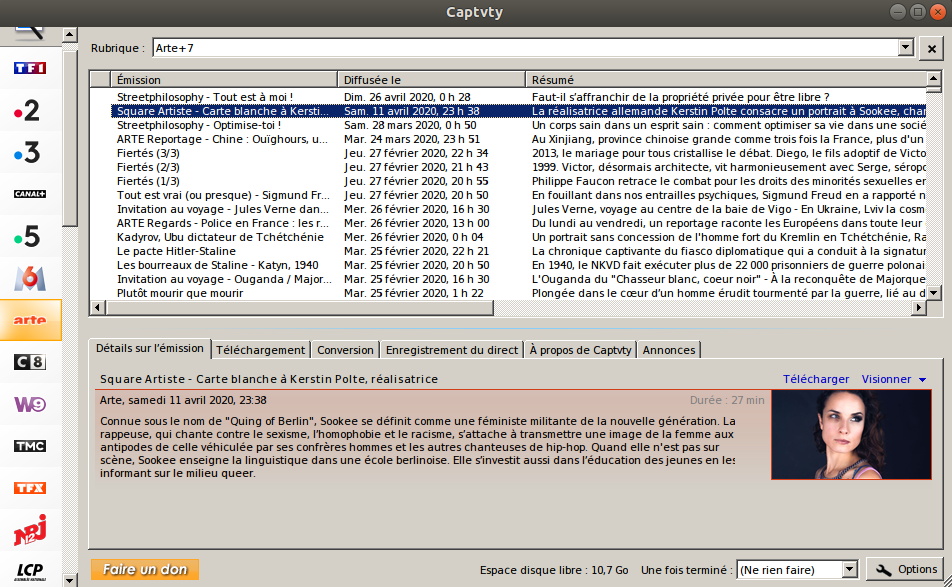
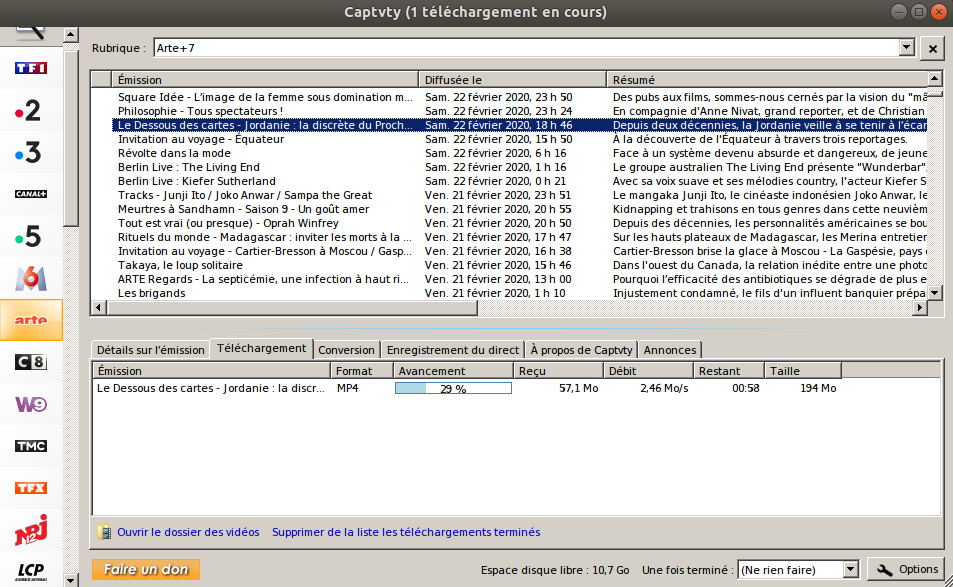
Récupérer les vidéos sur son pc
Pour lister les fichiers vidéos que vous avez téléchargés dans votre conteneur:docker exec -it $(docker ps -qf name=captvty) ls /home/gg/Captvty/Vidéos
Pour récupérer les fichiers vidéos téléchargés en les copiant du conteneur vers le système hôte de votre pc:docker cp $(docker ps -qf name=captvty):/home/gg/Captvty/Vidéos/ ~
[ edit: 13.03.2020]
Encore plus simple, voici une petite astuce partagée par Myriad dans les commentaires du billet. Une seule ligne de commande et on monte un volume pour accéder directement aux fichiers téléchargés dans notre répertoire perso :docker run --name captvty -v ~/Vidéos:/home/gg/Captvty/Vidéos/ --rm -e DISPLAY --net=host k3ck3c/captvty
On retrouve bien directement nos vidéos téléchargées :
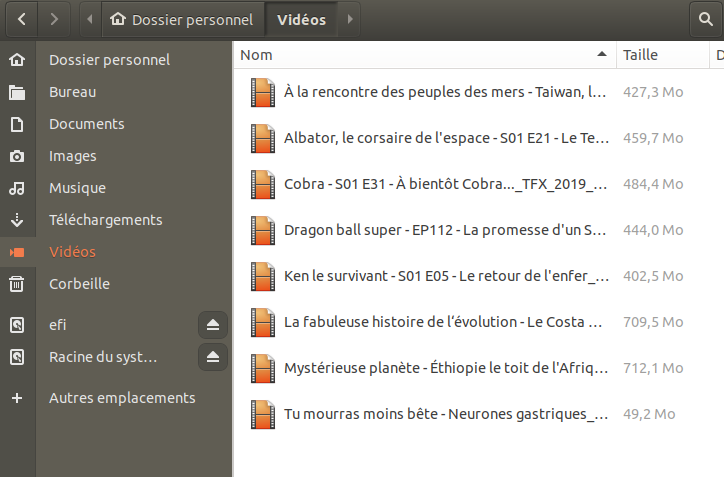
Conclusion
A la lecture du titre de ce tuto, je t’ai vu soupirer à l’idée que l’on puisse vouloir récupérer des émissions TV. La pauvreté actuelle de l’offre télévisuelle française ne te donne pas tout à fait tort . Mais il reste encore des chaînes qui produisent des programmes qui font du bien au cerveau (arte,LCP …).
Et quand bien même tu serais fan d’ « hanouniaiseries » , je te rassure moi aussi j’ai des séries « plaisir coupable que je mate en loucedé.
Ne penser à rien c’est aussi se faire du bien par moment 🙂
Enfin , il faut souligner que Captvty est un projet mature qui a survécu à de nombreux coups de pression.Il fait l’objet de mises en demeures des grands groupes de télévision qui considère ce logiciel comme un moyen de pirater leurs productions. Pour ceux qui veulent pousser la curiosité, le Hollandaisvolant en parle très bien ici.
Liens utiles
Ci-dessous les liens pour d’autres méthodes d’install de captvty:
- installation graphique via playonlinux – tuto de sebsauvage
- installation via script bash – contribution de Paullux
- installation à la mano – tuto debian facile
- thread avec le docker file de l’image docker de k3c

Arte, la chaîne de propagande pro-européenne financée avec mon pognon alors que j’ai dit non en 2005.
Très bon billet néanmoins !
Oui, Arte est pro européenne. oui, moi aussi j’ai dit non en 2005. et poutant Arte est l’une des chaînes les moi connes et encore regardable.
err:ole:CoGetContextToken apartment not initialised
Application tried to create a window, but no driver could be loaded.
Make sure that your X server is running and that $DISPLAY is set correctly
Ca marche impecc, merci!
Merci pour ce partage, cela fonctionne très bien !
Il est aussi possible d’utiliser l’outil en ligne de commandes youtube-dl, qui fonctionne avec les programmes en replay (il faut fournir le lien récupéré depuis son navigateur).
J’allais justement le dire en commentaire !
On trouve pas mal de tuto sur Internet notamment un article Blog de Korben on t’a tout à porté de main.
Merci pour le partage de cet outil que je ne connaissais pas !
@pytolux et @Alex,
oui youtube-dl c’est très bien aussi et je l’utilise depuis longtemps, c’est pratique quand on veut par ex télécharger tout un lot de vidéos à partir d’une chaîne youtube.
Par contre , pr choper les replay je trouve plus efficace d’avoir une interface graphique qui centralise une offre bien fournie de vidéos 🙂
Bonjour,
Dans la commande : docker sudo run –name captvty –rm -e DISPLAY –net=host k3ck3c/captvty
J’ai une erreur : unknown flag: –name
Où peut-être le soucis ?
Merci !
slt Zeuz, essaye avec deux tirets avant « name » 😉
effet de bord du copier/coller je pense
Oui, oui, il y a bien 2 tirets, et j’ai rajouté le « sudo » car sinon je n’avais pas les accès.
Question bête: il n’y a pas besoin de télécharger le .exe de captvty, c’est bien le « docker » qui le fait tout seul ?
Bref, je ne comprend pas le message d’erreur…
la commande à passer est :
sudo docker run –name captvty –rm -e DISPLAY –net=host k3ck3c/captvty
Dans ton commentaire précédent tas mis « docker sudo… »
Et oui l’image docker s’occupe de récupérer le captvty.exe ^_^
Pour finir la commande en root sur ma distribution mageia : « systemctl start docker » a magiquement débloqué le téléchargement.
Donc si je résume, en 2020, c’est la mode de télécharger 1.5Go pour un simple logiciel de capture. Un OS, un émulateur d’OS et un programme…pour lancer un programme. Faut vous réveiller les gars 😉
Salut,
pour éviter de naviguer et de faire un cp dans docker. Il est possible de mapper un répertoire local dans docker avec l’option -v. Et le cas de l’exemple un -v ~:/home/gg/Captvty/Vidéos/
slt Myriad ,
Merci beaucoup pr la commande c’est bien plus pratique effectivement.
En fait pour tout te dire, j’avais dans l’idée de monter des volumes dans un docker file que je n’ai jamais eu le temps de faire et ca ne m’est pas venu à l’esprit de le passer en paramètre :-/
Je vais mettre à jour l’article !
Désolé pour l’Anglais (l’habitude linuxiènne):
– Est-ce que je peut éviter le « sudo »?
– La dernière commande ne marche pas pour moi (les autres marchent avec sudo après avoir fait celà: https://www.digitalocean.com/community/questions/how-to-fix-docker-got-permission-denied-while-trying-to-connect-to-the-docker-daemon-socket):
cip@cip-pc:~$ sudo docker run –name captvty -v ~/Vidéos:/home/gg/Captvty/Vidéos/ –rm -e DISPLAY –net=host k3ck3c/captvty
[sudo] password for cip:
docker: Error response from daemon: Conflict. The container name « /captvty » is already in use by container « 2a528bc20af61268721ba57103ec2120037d5aa23ff9159ec1ccdab46c6194d3 ». You have to remove (or rename) that container to be able to reuse that name.
See ‘docker run –help’.
Bonjour,
Je viens d’installer Captvty avec cette procédure. C’est OK.
Je voudrais savoir, comment procéder pour mettre à jour Captvty.
Quelle commande utiuliser ?
Merci d’avance.
Denis
En ce qui me concerne, le script ne fonctionne pas. J’obtiens :
« docker: Got permission denied while trying to connect to the Docker daemon socket at unix:///var/run/docker.sock: Post http://%2Fvar%2Frun%2Fdocker.sock/v1.40/containers/create?name=captvty: dial unix /var/run/docker.sock: connect: permission denied.
See ‘docker run –help’. »
Merci pour votre aide.
problème de droits. Faut ajouter ton utilisateur au groupe docker avec la commande:
sudo usermod -aG docker $USERet penser à redémarrer le daemon